Android 無限滑盤控制元件 WheelView實現
阿新 • • 發佈:2019-01-22
先看下效果
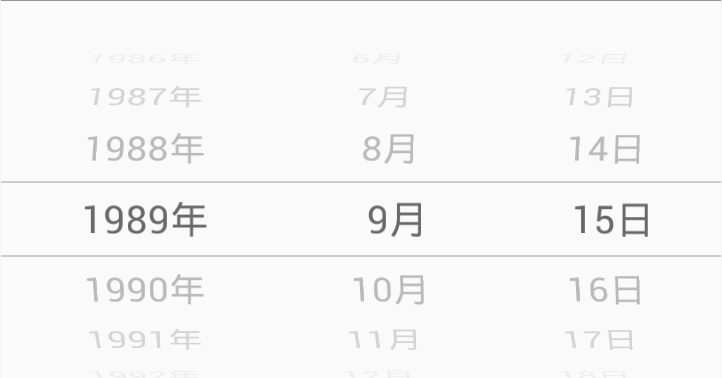
先說下實現思路,這裡,我打算使用ListView來實現。
第一步:無限滑動,這個比較簡單,類似於Banner圖的無限滑動原理,在Adapter中處理一下count即可,程式碼如下
// 為Count設定一個較大的值
@Override
public int getCount() {
return Integer.MAX_VALUE;
}
// 在getView中,在根據position取值的時候,根據資料來源的大小進行取餘操作
int newpos = position;
if (position >= listDatas.size()) {
newpos = position % listDatas.size();
} 通過以上兩步操作,就簡單實現的ListView的無限滑動
第二步:獲取焦點Item
第二部稍微麻煩一點,我們需要定位ListView中間的Item,並改變中間這個Item的樣式,使它和其他的Item有所區別,這裡我們首先為ListView新增一個OnScrollListener,實現onScroll方法,先看下方法體
public void onScroll(AbsListView view, int firstVisibleItem,int visibleItemCount, int totalItemCount)firstVisibleItem:listView中第一個顯示的View的位置
visibleItemCount:listView中可見的Item的個數
totalItemCount:listVIew中Item的總個數
我們可以直接使用 firstVisibleItem+visibleItemCount/2 即可獲得中間Item的Position,這就讓問題變的簡單了,我只需要把獲取到的中間Position傳遞到Adapter,然後重繪一次即可,最後再新增一個回撥介面把Item的Content傳遞到外部即可。
@Override
public void onScroll(AbsListView view, int firstVisibleItem,
int visibleItemCount, int totalItemCount) {
mMiddlePosition = firstVisibleItem + visibleItemCount / 2;
// lastPosition 為了防止同一重複回撥
if (mAdapter != null && mMiddlePosition != lastPosition) {
mAdapter.setMiddlePos(mMiddlePosition);
mAdapter.notifyDataSetChanged();
listener.onItemSelect(mAdapter.getItem(mMiddlePosition));
}
lastPosition = mMiddlePosition;
} 每當我們Item位置發生改變,重新獲取到新的中間Item的Position的位置,把這個值傳遞給Adapter,然後呼叫一下notifyDataSetChanged重繪即可。
adapter中程式碼
@Override
public View getView(int position, View convertView, ViewGroup parent) {
TextView tv = new TextView(mContext);
tv.setPadding(0, 10, 0, 10);
int newpos = position;
if (position >= listDatas.size()) {
newpos = position % listDatas.size();
}
if (newpos == (mMiddlePosition) % listDatas.size()) {
tv.setTextColor(Color.RED);
}
tv.setText(listDatas.get(newpos));
tv.setGravity(Gravity.CENTER);
return tv;
}整個流程核心程式碼不足百行,我們就簡單實現了一個簡單的WheelView,連動起來實現也很簡單,這裡就不再贅述,如果有小夥伴需要,請在下方留言。大家也可以根據UI效果圖,自己新增相應的UI效果
